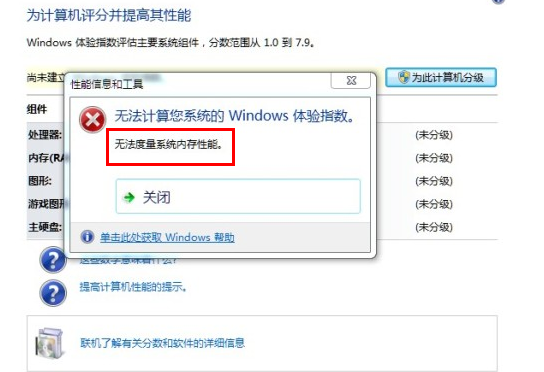故障現象:
Windows 7下如何開啟與關閉系統分級功能。
解決方案:
系統分級是Windows 7操作系統自帶的電腦性能檢測工具,測量計算機硬件和軟件配置的功能,並將此測量結果表示為稱作基礎分數的一個數字。較高的基礎分數通常表示計算機比具有較低基礎分數的計算機運行得更好和更快。
每個硬件組件都會接收單獨的子分數。計算機的基礎分數是由最低的子分數確定的,基礎分數不是合並子分數的平均數。例如,如果某個硬件組件的最低子分數是 5.9,則基礎分數就是 5.9。
子分數是計算機的處理器(CPU)、內存(RAM)、硬盤(HDD)、Aero桌面圖形、 3D 游戲圖形5個硬件組件上測試的結果,其分數范圍是 1.0 到 7.9區間。
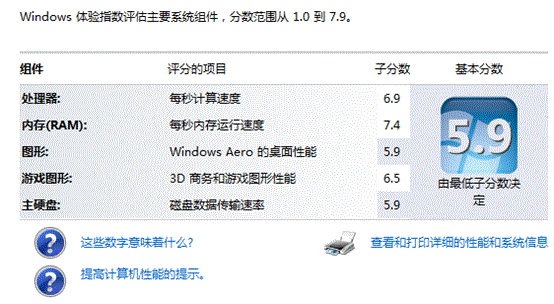
Windows7 系統分級評分說明
分數
評分說明
1.0 to 1.9
基礎分,說明達到Windows 7的最低要求了
2.0 to 2.9
性能一般. Windows Aero桌面可能無法使用
3.0 to 3.9
性能良好,Windows Aero肯定可以啟用
4.0 to 4.9
在高清顯示器或雙重顯示器上也會有上佳表現
5.0 to 5.9
可運行高端游戲,3D模型軟件以及高清視頻編輯軟件
6.0 to 6.9
支持DirectX 11更高要求的大型游戲和視頻編輯
7.0 to 7.9
超強性能
查看與檢測方法
方式1:Windows 7的系統中打開計算機的屬性,在分級一覽中點擊“Windows體驗指數”,即可查看及更新系統分數。 如圖:
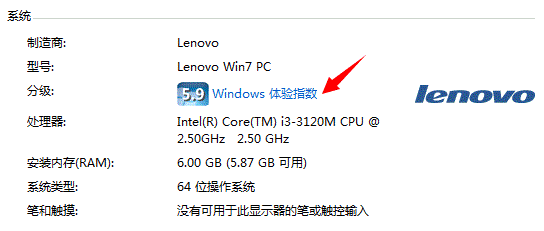
方式2:打開控制面板---系統和安全---系統,選擇“檢查Windows體驗指數”即可。
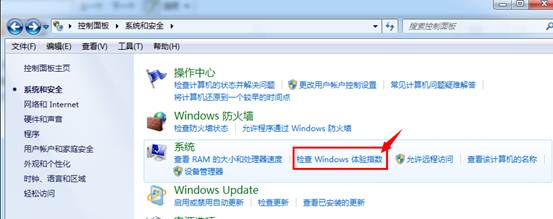
系統分級關閉
由於此功能隨系統存在,無法通過直接關閉。但可以通過其它方式不顯示,其方法是:進入文件夾C:Windows,將其中的Performance目錄更名,即可以不顯示系統分級
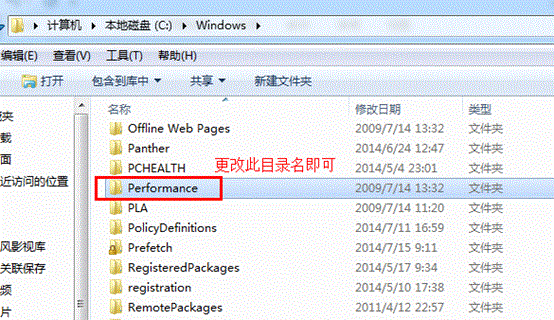
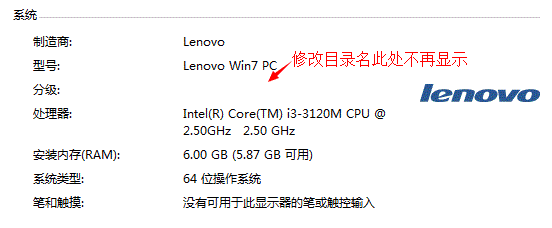
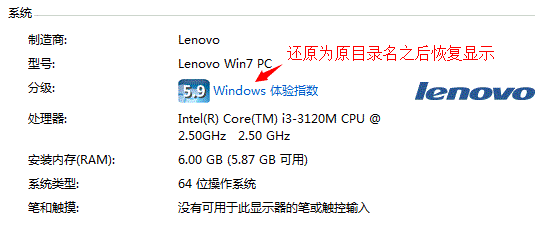
可能存在的問題
Windows 7系統評分支持最大單個CPU的三級緩存是16M,超過之後否則會出現“無法度量系統內存性能”的報錯。不過目前的I3、I5、I7 系列的CPU均不會超過此范圍,只有一些至強Xeon的CPU超過此范圍。如圖所示: